Uw Apple ID fungeert als toegangspoort tot verschillende Apple voorzieningen, waaronder iCloud, App Store, iTunes Store, Apple Music en meer. Als u zich echter niet kunt aanmelden bij uw Apple-account, heeft u geen toegang meer tot deze essentiële diensten. Het kan een frustrerende ervaring zijn, vooral als u er voor dagelijkse taken op vertrouwt.
In dit artikel worden de belangrijkste redenen besproken waarom u niet kunt inloggen op Apple ID en u voorzien van effectieve oplossingen om deze op te lossen. Wij helpen u weer toegang te krijgen tot uw Apple-account en weer toegang te krijgen tot Apple-services.
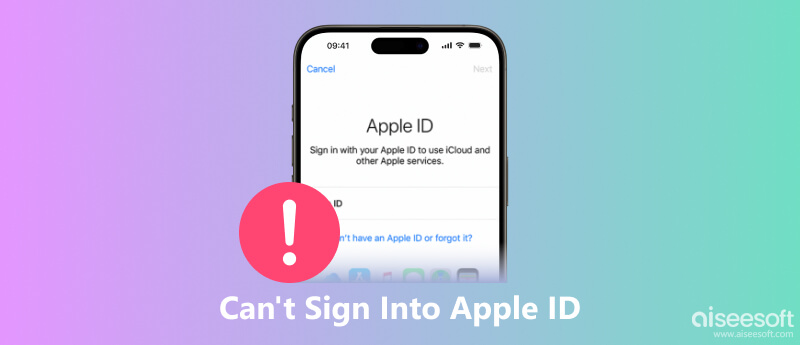
Voordat u zich verdiept in specifieke stappen voor probleemoplossing, is het van cruciaal belang om de aard van het Apple ID-inlogprobleem dat u ondervindt, te identificeren. Hier volgen enkele veelvoorkomende Apple ID-inlogproblemen.
Onjuist e-mailadres of Apple-wachtwoord: Een veel voorkomende reden voor inlogproblemen met Apple ID is het invoeren van een verkeerd wachtwoord of e-mailadres. Controleer nogmaals en zorg ervoor dat u de juiste inloggegevens gebruikt die aan uw Apple ID zijn gekoppeld.
Problemen met netwerkconnectiviteit: Een goede internetverbinding is cruciaal voor het inloggen op uw Apple ID. Controleer uw mobiele gegevens of Wi-Fi-verbinding en zorg ervoor dat deze goed werkt.
Problemen met tweefactorauthenticatie: Als u tweefactorauthenticatie heeft ingeschakeld, moet u naast uw wachtwoord de verificatiecode van een vertrouwd Apple-apparaat of telefoonnummer invoeren.
Verouderde software: Verouderde iOS- of iPadOS-software kan soms compatibiliteitsproblemen veroorzaken bij het inloggen met Apple ID.
Verkeerde datum- en tijdinstellingen: Onjuiste datum- en tijdinstellingen op uw iPhone of iPad kunnen de Apple ID-authenticatie verstoren. Controleer of de datum en tijd van uw apparaat nauwkeurig zijn ingesteld.
Uitgeschakelde of vergrendelde Apple ID: Als u herhaaldelijk onjuiste inloggegevens heeft ingevoerd, kan uw Apple ID om veiligheidsredenen tijdelijk worden uitgeschakeld. U moet uw identiteit verifiëren om weer toegang te krijgen.
Problemen met de App Store of iTunes Store: Als u specifiek problemen ondervindt bij het aanmelden bij de App Store of iTunes Store, kan dit te wijten zijn aan tijdelijke serverstoringen of onderhoud. Controleer de systeemstatuspagina van Apple voor eventuele gemelde serviceonderbrekingen.
Als u problemen ondervindt bij het inloggen op uw Apple ID, moet u uw wachtwoord en Apple ID nogmaals controleren. Zorg ervoor dat u de juiste combinatie gebruikt. Zorg er ook voor dat uw verbonden netwerk goed en stabiel is.
Als u 2FA op uw iPhone of iPad heeft ingeschakeld, moet u naast uw wachtwoord een verificatiecode van een vertrouwd Apple-apparaat in de buurt invoeren.
Kies Algemeen in de app Instellingen, ga naar Datum en tijden inschakelen Automatisch instellen. Als u deze niet mag inschakelen, kunt u ervoor kiezen om handmatig de juiste datum en tijd in te stellen.
Wanneer u niet kunt inloggen op uw Apple ID, kunt u dat wel doen start uw Apple-apparaat opnieuw op en probeer opnieuw. Als het inlogprobleem nog steeds bestaat, controleer dan of er een software-update beschikbaar is en update deze naar de nieuwste versie.

Als u het huidige wachtwoord voor uw Apple-account niet meer weet, gaat u naar de accountondersteuningspagina van Apple en start u een wachtwoordreset. U kunt ook op uw Apple ID tikken in de app Instellingen, ga naar Aanmelden en beveiligingen kies het Wachtwoord wijzigen keuze. Voer uw iPhone-toegangscode in en wijzig vervolgens het Apple ID-wachtwoord.
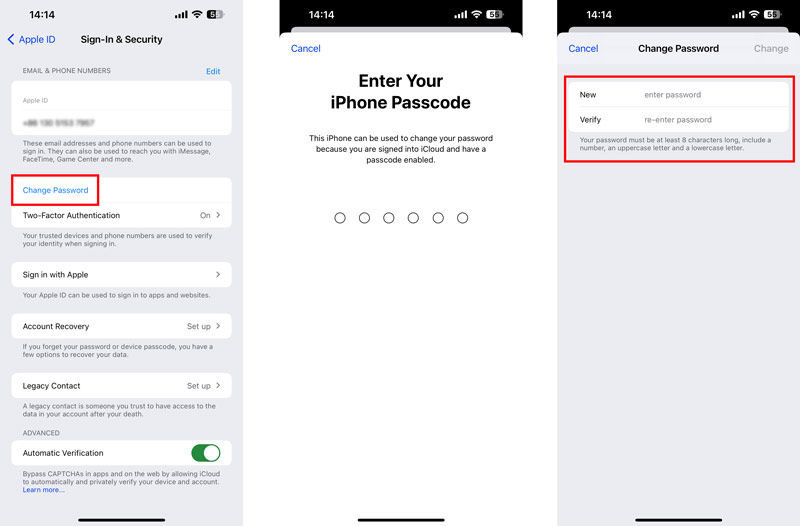
Ga naar de Apple ID-accountpagina van Apple en log in met uw e-mailadres. Als uw account is uitgeschakeld, volgt u de instructies op het scherm om uw identiteit te verifiëren en te ontgrendelen.
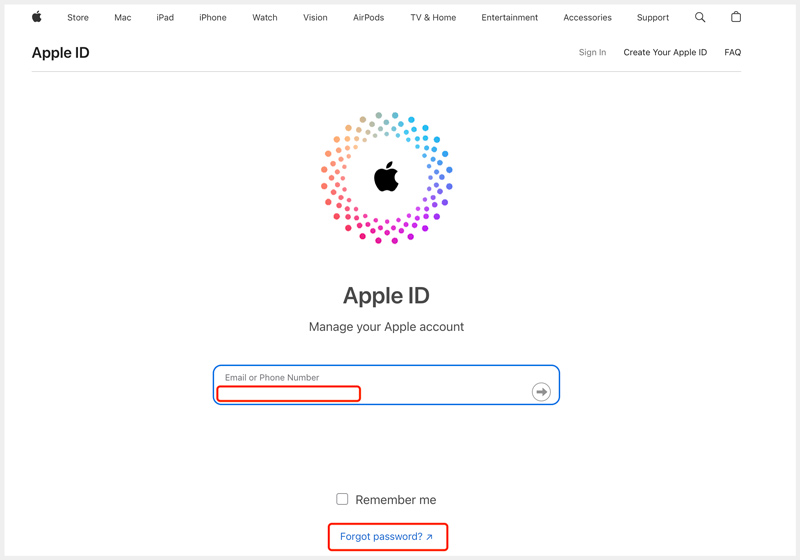
Het terugzetten naar de fabrieksinstellingen kan een laatste redmiddel zijn om het probleem Kan niet inloggen op Apple ID op te lossen. Bij dit proces worden alle gegevens en instellingen op uw iPhone of iPad gewist. Het is dus belangrijk dat u een back-up van uw gegevens maakt voordat u doorgaat. U kunt vertrouwen op de all-featured Aiseesoft FoneTrans om een volledige back-up van uw iOS-gegevens op uw computer te maken.

Downloads
FoneTrans - Maak een back-up van alle iPhone- en iPad-gegevens
100% veilig. Geen advertenties.
100% veilig. Geen advertenties.
Ga naar Instellingen en log uit bij uw iCloud-account om u voor te bereiden op het herstel. Ga naar Algemeen, kies iPhone overzetten of resettenen tik vervolgens op het Wis alle inhoud en instellingen knop. Tik op de knop Doorgaan op de Wis deze iPhone scherm en voer uw iPhone-toegangscode in om door te gaan.
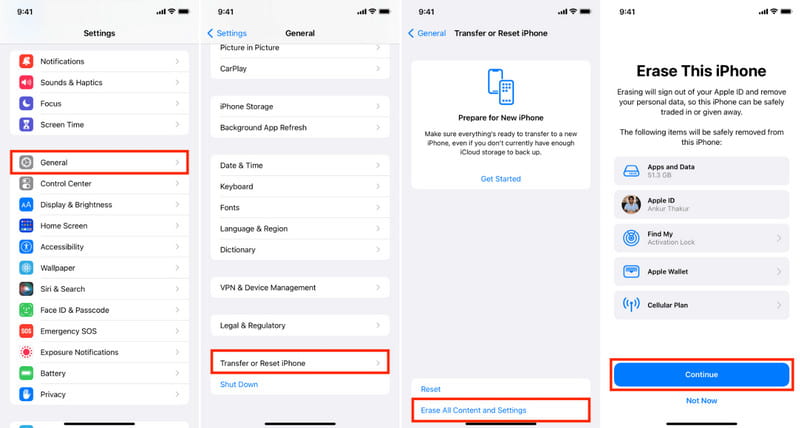
Zodra het herstel is voltooid, wordt u door het installatieproces voor uw apparaat geleid. U heeft ook de mogelijkheid om dat te doen herstellen vanaf een back-up of als nieuw ingericht.
Waarom laat Apple ID mij mijn e-mailadres niet gebruiken?
Apple ID's zijn uniek en kunnen elk slechts aan één e-mailadres worden gekoppeld. U mag geen e-mailadres gebruiken dat al aan een andere Apple ID is gekoppeld. Als uw e-mailadres niet geldig is of geen ondersteund domein is, kunt u het ook niet als uw Apple ID gebruiken.
Is de Apple ID-server offline?
Nee. Tot nu toe hebben we geen enkele gerapporteerde storing gezien op de systeemstatuspagina van Apple. Het is echter altijd een goed idee om de systeemstatuspagina te controleren voordat u probeert in te loggen op uw Apple ID, voor het geval er een storing is die gevolgen heeft voor uw regio.
Moet ik iOS downgraden als het Apple-bord niet werkt na de update?
Het downgraden van iOS wordt niet aanbevolen, zelfs als Apple Sign na een update niet werkt. Het kan verschillende problemen veroorzaken, waaronder gegevensverlies, compatibiliteitsproblemen en beveiligingsproblemen.
Conclusie
Dit bericht onderzoekt de mogelijke oorzaken van de kan niet inloggen op Apple ID en geeft effectieve tips om deze op te lossen. Ik hoop dat je deze stappen voor probleemoplossing kunt gebruiken om in te loggen op je Apple-account en toegang te krijgen tot Apple-services.

De beste iOS Transfer-software om iOS-bestanden van iPhone / iPad / iPod naar uw computer te beheren en over te dragen of omgekeerd zonder iTunes uit te voeren.
100% veilig. Geen advertenties.
100% veilig. Geen advertenties.